- 系统
- 教程
- 软件
- 安卓
时间:2019-10-16 来源:u小马 访问:次
在使用win10系统的时候,很多用户喜欢对桌面的图标进行排列,但是有时候重启或注销之后,桌面图标位置又恢复默认情况,那么要怎么让win10桌面图标位置保持不变呢?一起来看看具体步骤吧!
第一步:取消右键菜单中的【自动排列图标】
右键点击桌面 - 查看,可以看到 查看 的二级菜单中的自动排列图标项前打了勾;
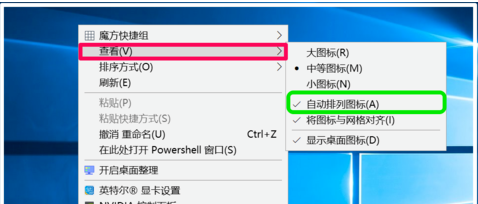
取消自动排列图标 。
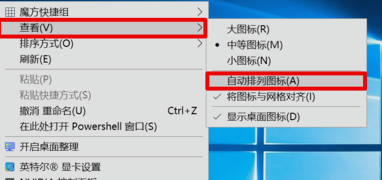
第二步:在本地组策略编辑器中启用【退出时不保存设置】
按win+R键弹出运行窗口,在【运行】对话框中输入:gpedit.msc 命令,打开本地组策略编辑器窗口;
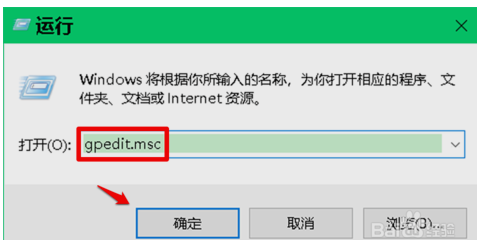
在打开的本地组策略编辑器窗口中,展开:用户配置 - 管理模板 - 桌面,在对应右侧窗口中,左键双击:退出时不保存设置;
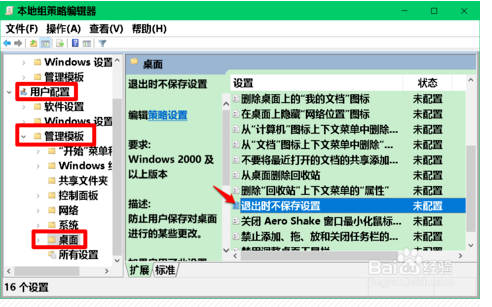
在打开的 退出时不保存设置窗口中,先看帮助:
防止用户保存对桌面进行的某些退出时不保存设置更改。
如果启用了此设置,那么,用户可以更改桌面,但是某些更改(如已打开窗口的位置、任务栏的大小及位置)在用户注销后不会保存。但是,桌面上的快捷方式始终得以保存。
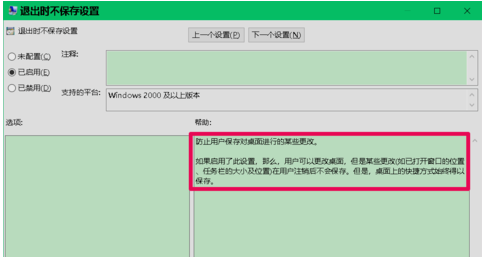
点击:已启用,再点击:应用 - 确定;
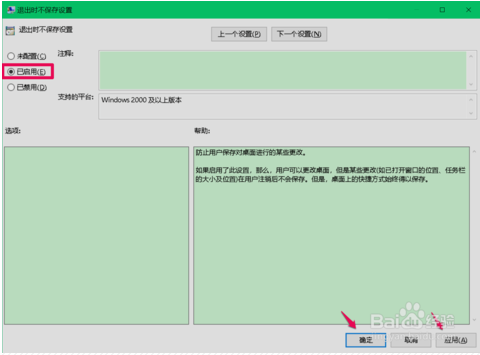
回到本地组策略编辑器窗口中,我们可以看到:
退出时不保存设置 已启用
点击窗口左上角的【文件】,在下拉菜单中点击:【退出】,退出本地组策略编辑器。
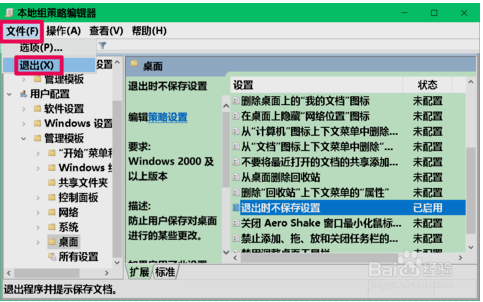
另外,我们可以安装桌面图标整理软件,也可以使桌面上快捷方式图标位置始终得以保存。
以上就是小编和大家分享的关于win10专业版桌面图标位置保持不变的具体解决方法,遇到这一问题的用户不用着急,只要用户跟着以上步骤操作就可以了,所以有需要的用户就赶紧看看吧。





